Så här lägger du till affiliate-länkar i WordPress med ThirstyAffiliates
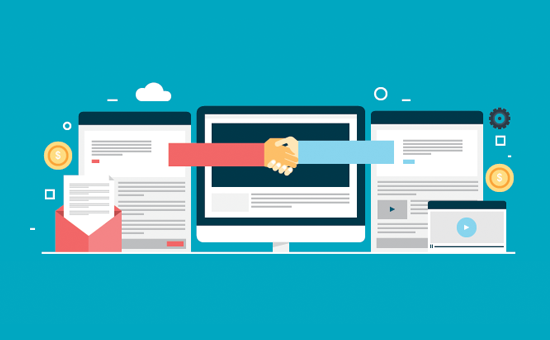
Vi är ofta frågade om affiliate marknadsföring tips för WordPress powered bloggar och webbplatser. Vad är hemligheten för affiliate marknadsföring framgång? Vad är det bästa affiliate-marknadsföringsprogrammet för WordPress? Som vi har nämnt på vår informationssida att vi gör några pengar hos WPBeginner från affiliate länkar. Det finns faktiskt ingen stor hemlighet i vår affiliate marknadsföringsstrategi. Vi rekommenderar endast produkter och tjänster som vi använder eller som vi skulle använda. Till exempel har vi rekommenderat Sucuri för WordPress-säkerhet och övervakning. Du kan läsa vår artikel om 5 skäl till varför vi använder Sucuri. Vi har en blueprint sida som talar om alla verktyg / plugins / tjänster som vi använder på WPBeginner tillsammans med en förklaring till varför vi använder dem. Den enda affiliate-marknadsföring WordPress plugin som varje bloggare behöver är något att hantera sina affiliate länkar. I den här artikeln visar vi hur du enkelt hanterar dina affiliate länkar i WordPress med ThirstyAffiliates.
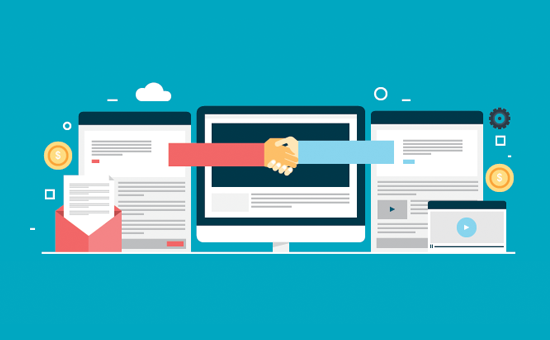
Vad är ThirstyAffiliates
ThirstyAffiliates är en ansluten länkhanterings plugin för WordPress. Det låter dig lagra dina affiliate länkar, organisera dem i kategorier och hantera dem på ett effektivt sätt. Det hjälper dig också att skapa märkta webbadresser och automatiskt ersätta specifika sökord med affiliate länkar. De flesta affiliate länkar ser så här ut:
http://example.com/?product_id=942354&aff_id=145983
Dessa webbadresser är svåra att komma ihåg, och det ser också ganska fult ut. Med ThirstyAffiliates kan detta märkas eller kappas in i:
http://www.yoursite.com/refer/example/
Länkar kan sorteras i kategorier och underkategorier. Du kan till och med lägga till kategorin slug i din kappade länk.
ThirstyAffiliates använder inbyggd WordPress-funktionalitet genom att skapa en anpassad posttyp. Detta gör det kompatibelt med alla andra WordPress-plugins, inklusive backup plugins. Den har en inbyggd sökfunktion som gör att du enkelt kan söka efter en affiliate-länk. Att infoga länkar till inlägg och sidor är lika enkelt som att lägga till någon annan länk i dina inlägg. Du kan söka efter affiliate länkar direkt från rutan Infoga länk i postredigeraren.
Så här installerar du och installerar Törstiga Affiliates plugin
Gå till ThirstyAffiliates hemsida och välj en abonnemangsplan. I skrivande stund finns tre abonnemangsplaner tillgängliga. Standard, Premium och Professional. Vi har köpt det professionella paketet i plugin eftersom det har en funktion som kommer att fördubblas om du inte tredubblar din affiliate inkomst. Den funktionen är tillägget för automatisk länkare.
Medan andra funktioner (Importör och statistik) är trevliga är auto-länken den enda mest användbara funktionen i det här plugin bortsett från förvaltningen. Oavsett vilken plan du väljer kan du använda plugin på obegränsade webbplatser. Om du har flera webbplatser, så är det här den bästa affären.
När du har köpt plugin måste du installera och aktivera det. Om du förstärkt premium eller professionell plan, kommer du även att få tilläggsprogram. Dessa är separata plugins och måste installeras separat. Titta på vår guide om hur du installerar plugins i WordPress. När du har aktiverat ThirstyAffiliates plugin och tillägg lägger det till ett nytt Törstig Affiliates menyalternativ i WordPress admin sidbalk. Gå till pluginens inställningssida som ligger under ThirstyAffiliates »Inställningar.

På inställningssidan är det första alternativet att välja ett länkprefix. Detta prefix kommer att användas i din förknippade länk innan din länk slug. Plugin kommer förinstallerad med vanliga prefix som: rekommenderar, flyger, fortsätter, går, etc. Du kan också välja anpassat prefix och lägga till ditt eget prefix. På WPBeginner använder vi hänvisa som prefix för våra affiliate länkar.
Det andra alternativet är att visa länkskategori i webbadressen. Detta lägger till länkkategori i webbadressen efter länkprefixet och före länksläcket. Vi använder inte det här alternativet på våra webbplatser eftersom vi anser att det gör länken längre. Till exempel:
http://www.your-site.com/refer/category/link-name
Tredje alternativet på inställningssidan är att lägga till attributet "nofollow" till dina affiliate länkar. Vi rekommenderar att du markerar den här rutan och lägger till nofollow för alla dina affiliate länkar. Det finns också möjlighet att öppna affiliate länkar i ett nytt fönster. Vi föreslår att du kontrollerar detta också. Det sista alternativet är att spela in inloggade användare. Om du kör en WordPress-webbplats där användare kan skapa konton rekommenderar vi att du aktiverar den här funktionen. Men om du kör en webbplats där endast ett fåtal personer kan logga in på din webbplats, kan du lämna det här alternativet omedelbart. Nu när du är klar klickar du på spara ändringar och du är redo att använda törstiga affiliates på din webbplats.
Så här lägger du till affiliate-länkar med ThirstyAffiliates
Lägga till affiliate länkar i ThirstyAffiliates är enkelt och rakt framåt. Helt enkelt gå till ThirstyAffiliates »Lägg till nytt att lägga till en affiliate länk.

Länknamn: Namnet på din länk ska vara lätt att identifiera och komma ihåg. Detta namn kommer att användas i den förknippade URL-adressen. Att använda produktnamnet som länktitel är förmodligen den bästa namngivningen.
Destinationsadress: Detta är den fullständiga webbadressen till sidan med ditt associerade ID. Här kommer du att klistra in din länkade länk. Under det här fältet kommer du att se kryssrutorna för att skapa en länk nofollow och öppna den i ett nytt fönster. Om du inte har aktiverat dessa på pluginens inställningssida kan du åsidosätta dessa inställningar här.
Bifoga bilder: Du kan bifoga bilder till dina affiliate länkar i Thirsty Affiliates. Det här är troligen användbart för webbplatser som vill visa affiliate länkar i sidfält eller ha mallar där länkar kan visas med bilder.
Autolink Nyckelord Den här kraftfulla funktionen är tillgänglig som tillägg på plugin och levereras med ThirstyAffiliates när du köper professionellt paket. Det låter dig lägga till en uppsättning sökord som automatiskt kopplas till den här affiliate-länken. Detta sparar mycket tid när du skriver på din webbplats. Du kan bara skriva dina inlägg och inte oroa dig för att lägga till länkar i artiklarna. Till exempel om vi nämner ordet HostGator, Sucuri, MaxCDN, och de kommer alla att kopplas automatiskt.
Vi har emellertid också märkt att vissa utgivare misslyckas med att använda denna funktion effektivt. Se till att du använder mycket fokuserade sökord för automatisk länkning. Än en gång lägger du till produktnamnet som nyckelord är vanligast. Under sökorden ser du två kryssrutor. Den första kryssrutan låter ThirstyAffiliates lägga till länkar till nyckelord som används i titlar. Detta gäller endast rubrikmärken som används inom artikelinnehållet, inte posttiteln själv. Den andra kryssrutan låter dig ställa in en gräns för sökord. Det här alternativet är särskilt användbart om sökordet upprepas genom artikeln och du vill inte lägga till samma länk på ett repteadt sätt. Vi rekommenderar att du inte kopplar rubrikkoder och antalet sökord som ska ersättas ska inte vara mer än 3.
Länk kategorier: Du kan sortera dina länkar i kategorier. Dessa länk kategorier fungerar som postkategorier. Du kan lägga till nya kategorier när du lägger till en ny länk, eller du kan gå till ThirstyAffiliates »Länk kategorier att manuellt lägga till länk kategorier.
Lägga till affiliate-länkar i WordPress-inlägg och sidor
Bortsett från auto-länken, kan du ibland manuellt lägga till affiliate länkar i dina WordPress-inlägg och sidor. ThirstyAffiliates lägger till en knapp i WordPress visuell postredigerare.

Genom att klicka på knappen öppnas ThirstyAffiliates länksökning i en popup. Du kan antingen välja länken från listan över länkar eller söka efter en länk. Du kan sedan infoga vanlig länk, en kortnummer eller en bildlänk.

För de användare som föredrar att använda textredigerare i WordPress-postredigeringsområdet, kan de helt enkelt klicka på länkknappen och söka efter en länk. Länkar som läggs till via ThirstyAffiliates kommer att visas som affiliate länk i sökningen, så här:

Hantera Affiliate Länkar i ThirstyAffiliates
ThirstyAffiliates använder inbyggd WordPress-funktionalitet för att hantera länkar. Länkar som läggs till via ThirstyAffiliates plugins läggs till i en anpassad posttyp, vilket gör det väldigt enkelt att lägga till, redigera eller ta bort en ansluten länk. Om du har aktiverat statistiktillägg aktiveras det också antalet klick för varje länk uppdelat i dagliga, veckovisa och månatliga klick.

Statistiska tillägget för ThirstyAffiliates lägger också till detaljerad statistik för all din affiliate-länkaktivitet på statistiksidan. Det här kan hjälpa dig att visa vilka länk kategorier som fungerar bättre, vilka länkar får fler klick och mindre anmälningar, vilka länkar får mindre klick och fler registreringar. Du kan sedan förbättra din innehållsstrategi för att maximera din lönsamhet.

Alla dina affiliate länkar kan exporteras i WordPress XML-format och kan enkelt importeras till någon annan WordPress-webbplats med standardverktyg för WordPress-import / export..
Vi hoppas att den här artikeln hjälper dig att lära dig hur man hanterar affiliate-länkar i WordPress med ThirstyAffiliates. Du kanske också vill se vår lista över de bästa affiliate-marknadsföringsverktygen och plugins för WordPress.
Om du gillade den här artikeln kan du prenumerera på vår YouTube-kanal för WordPress-videoinstruktioner. Du kan också hitta oss på Twitter och Facebook.


